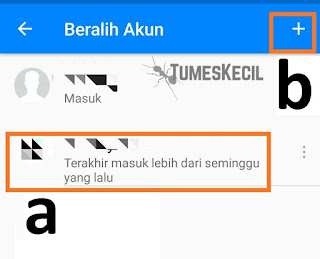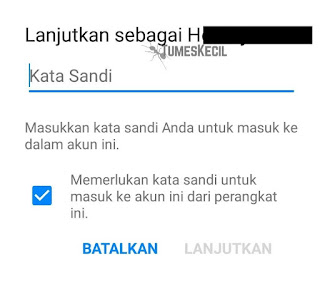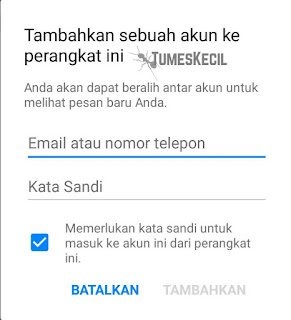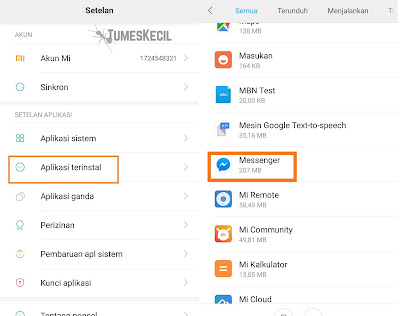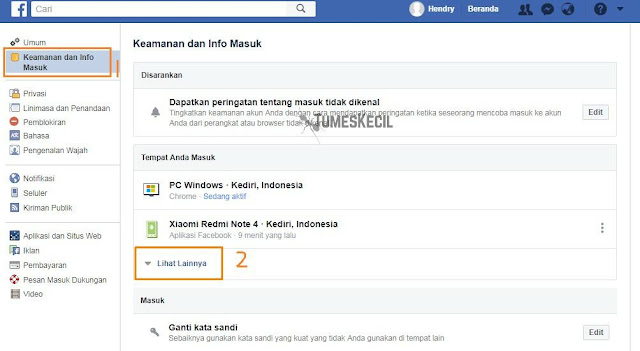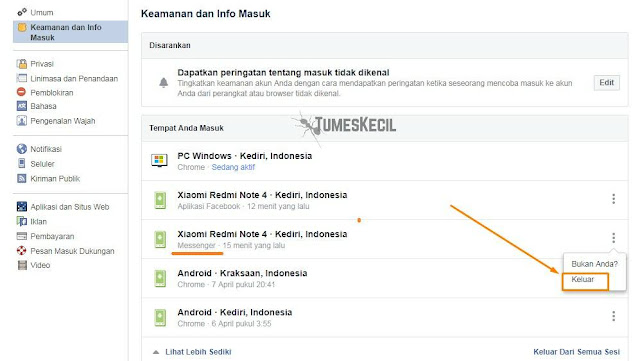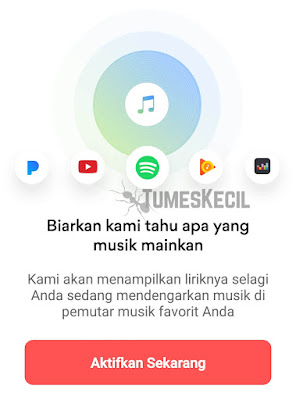Jadi kamu harus mendownload Facebook Messenger agar bisa chattingan dengan teman Facebook kamu.
Messenger tidak hanya dapat melakukan chatting saja, namun juga bisa melakukan panggilan suara maupun video call. Kamu juga bisa kirim foto video maupun berkas dokumen.
Dibalik semua keunggulan dari Facebook Messenger, masih banyak yang bingung bagaimana cara logout messenger? Pasalnya, pada aplikasi messenger tidak ditemukan tombol logout
Hal ini menimbulkan kekhawatiran ketika kita login Facebook Messenger di HP orang lain. Maka dari itu kami akan menjawabnya. Berikut cara logout messenger dari perangkat lain (iPhone, Android, dan Web Facebook)
Cara Logout Messenger di Android dan iPhone (Akun Facebook tidak hilang di Messenger)
Cara keluar Messenger kali ini adalah dengan mengganti akun Facebook. Dengan catatan, cara ini tidak akan menghilangkan akun Facebook pada Messenger di hp android dan iPhone.
Berikut cara mengganti akun Facebook Messenger :
1. Buka Messenger. Klik foto profil di pojok kanan atas.
3. Ada 2 opsi :
b. Jika sebelumnya belum tertautkan akun Facebook di Messenger klik ikon tambah (+) di pojok kanan atas > Masukkan email/nomor telepon + sandi > klik TAMBAHKAN
Cara Logout Messenger di Android
Ada 2 metode cara logout Messenger di Android, yakni menghapus data aplikasi messenger dan logout messenger dari aplikasi Facebook.
A. Menghapus Data Aplikasi Facebook Messenger
1. Masuk ke Setelan (settings) > Aplikasi terinstal (Installed Apps) > Cari dan pilih Messenger
Jika langkah pada poin ini berbeda, sesuaikan sesuai smartphone kamu. Intinya buka pengaturan aplikasi Messenger
2. Klik Hapus data (Clear data). Maka data aplikasi Facebook Messenger di Smartphone kamu akan hilang, begitu juga dengan akun Facebook pada Messenger kamu .
B. Menghapus Akun Messenger Melalui Aplikasi Facebook Android
1. Buka aplikasi Facebook > klik More (ikon garis tiga) di pojok kanan atas > pilih Pengaturan akun (Account settings)
2. Pilih Keamanan dan info masuk (Security and login)
3. Pada tab TEMPAT ANDA MASUK (Where you're logged in) klik ikon titik tiga > klik Keluar (Log Out)
Setelah kamu menghapus messenger melalui aplikasi facebook, messenger akan meminta ulang email atau nomor telepon dan password kamu saat kamu membuka messenger.
Cara Logout Messenger di iPhone
Sama seperti pada Android di Point B kamu akan menghapus Facebook Messenger Melalui aplikasi Facebook di iOS . Yang membedakan hanya tampilan Facebook pada iOS.
Caranya :
1. Buka aplikasi Facebook > klik More (ikon garis tiga) di pojok kanan atas > pilih Pengaturan akun (Account settings)
2. Pilih Keamanan dan info masuk (Security and login)
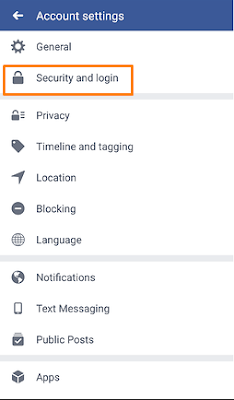 |
| image : Androidpit |
3. Pada tab TEMPAT ANDA MASUK (WHERE YOU'RE LOGGED IN) klik Perangkat yang terhubung ke Messenger
 |
| image : Androidpit |
4. Klik Keluar ( Logout )
 |
| image : Androidpit |
Cara Logout Messenger Melalui Website Facebook
Dengan cara ini kamu bisa logout messenger di IOS maupun android melalui website facebook.com dengan browse kamu.
Caranya :
1. Masuk ke facebook.com melalui browser komputer kamu
2. Klik menu dropdown di pojok kanan atas > klik Pengaturan (Settings)

3. Klik Keamanan dan Info Masuk (Security and Login) > Lihat lainnya (Look more)
*Jika sudah kelihatan Messenger, maka tak perlu klik Lihat lainnya
4. Lihat yang bagian Messenger > klik ikon titik tiga di sampingnya > Keluar (Logout)
Maka akun Facebook di Messenger smartphone kamu akan keluar
Akhir Kata
Memang peraturan Facebook mengenai Messenger ini cukup membuat para penggunanya bingung. Mereka harus melalui setting keamanan dan login mereka.
Bagaimana pendapatmu tentang Facebook dan Messenger yang dipisahkan tidak seperti dahulu yang menjadi satu aplikasi? Berikan pendapatmu di kolom komentar di bawah.